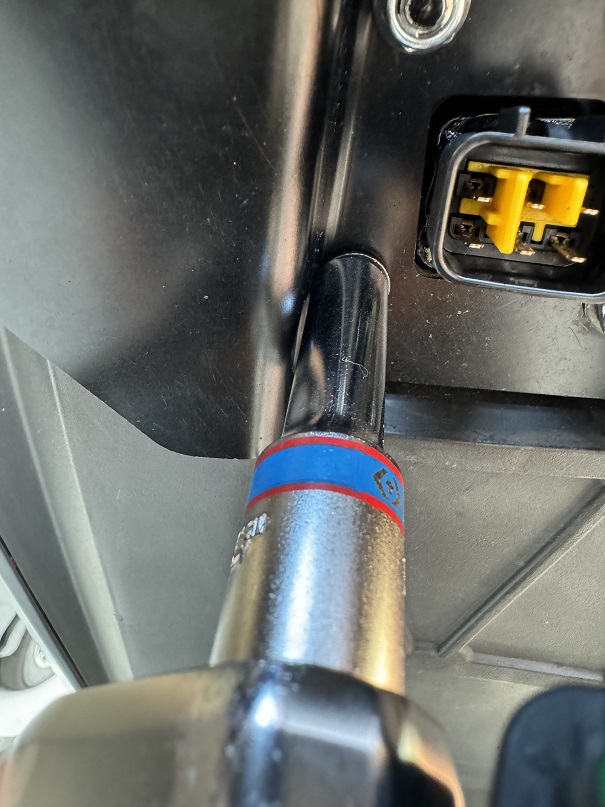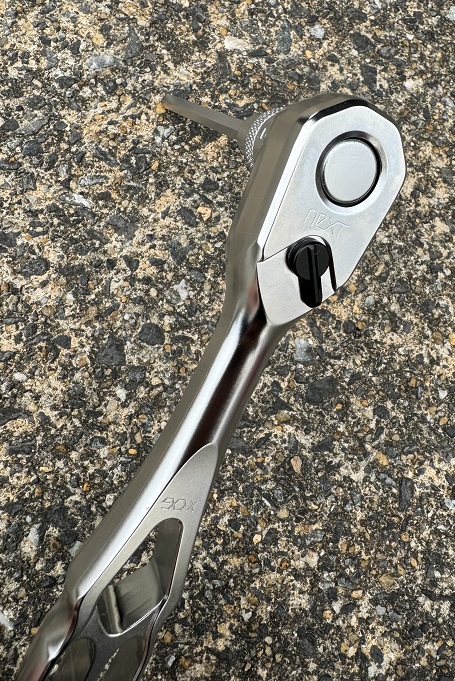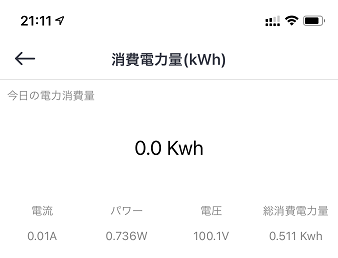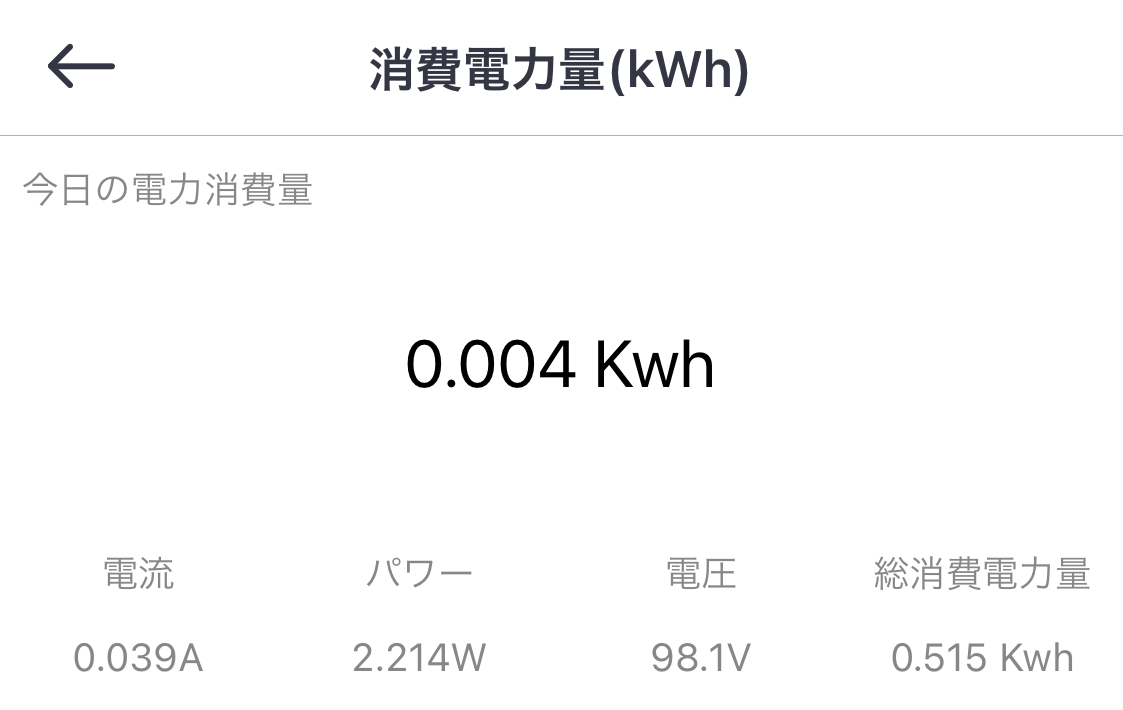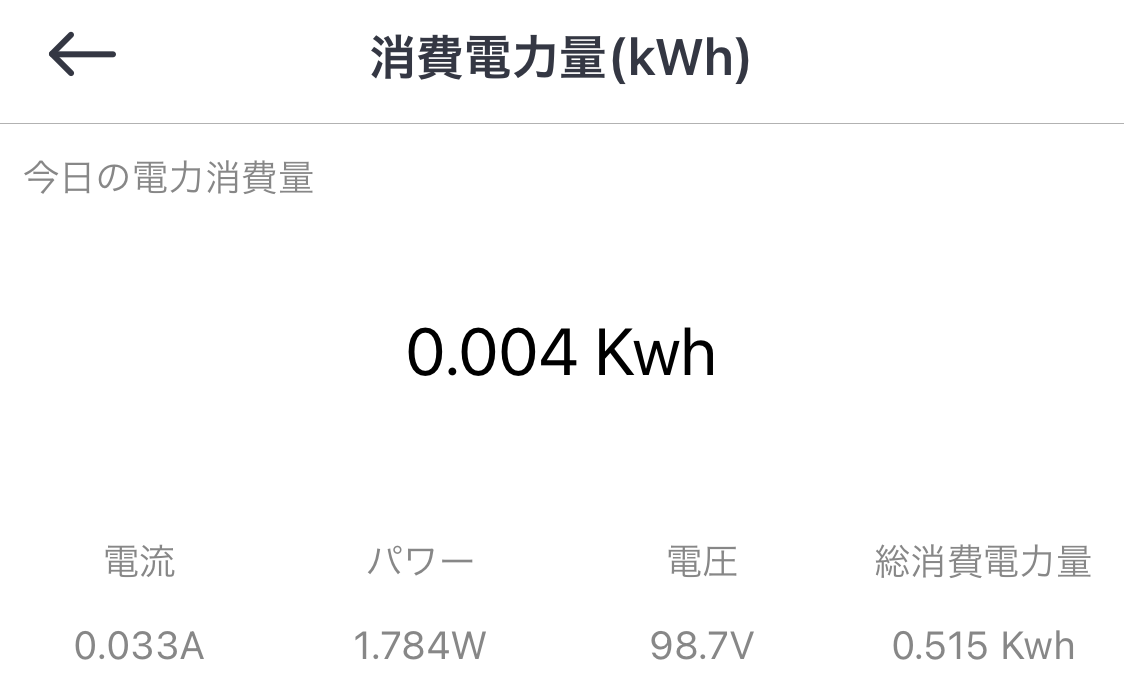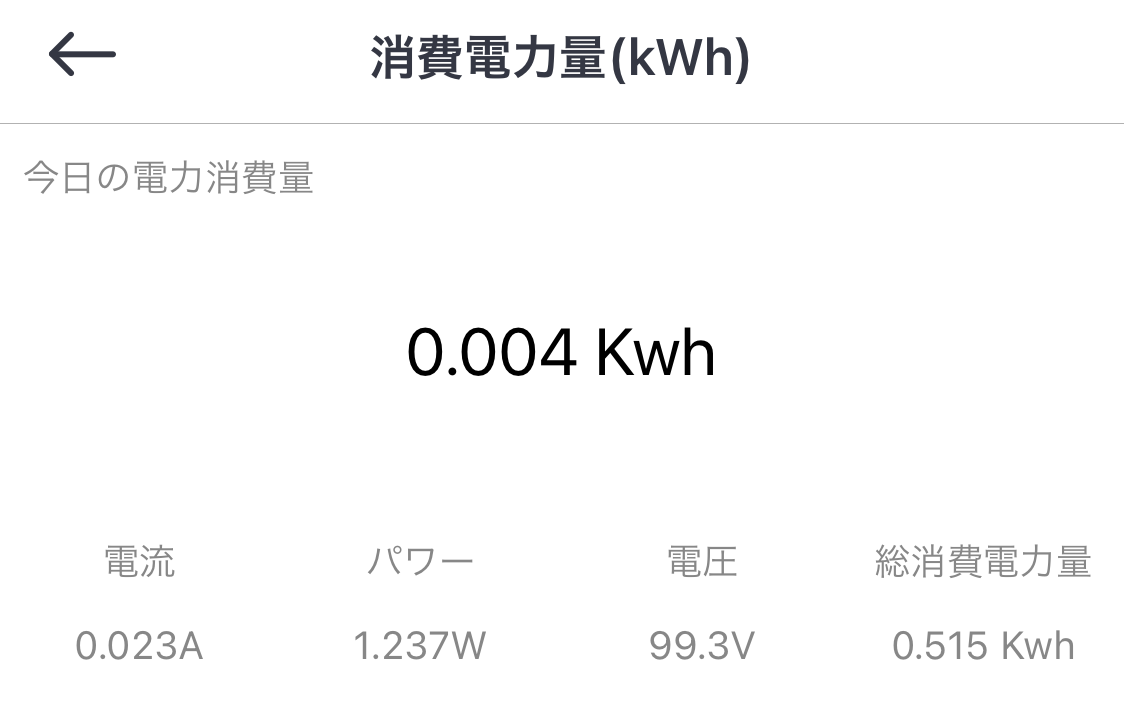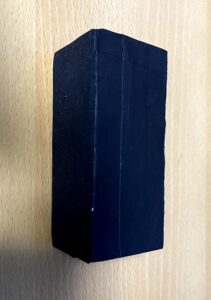バイクのフェンダーレスキットを取り外し式にしている時、ナットを10mmのソケットで締めることができなくなった。

上の画像の穴の部分にはM6のキャップボルトが入ります。
本来はこちら側からボルトを入れて反対側をナットで締めるのですが、取り外し式にする都合上、反対側からキャップボルトを入れて、こちら側からナットという通常とは逆向きでの運用になりました。
逆向きになる前はこちらから締めるのはキャップボルトなので、ヘキサレンチで普通に締めることができました。
が、逆向きになるとナットを締めることになります。
穴が結構ギリギリのところに開けられているためソケットが入りません…
他のソケットに比べて肉薄のネプロスのディープソケットですら入りません。
もちろんスパナを使えば締めることができますが、1回ではほんの少ししか回せないためやってられません。
何か超肉薄のソケットがないかと調べていたら、ありました!

キングトニー 3/8SQ 超極薄ディープソケット
特殊用途のため10mmと12mmのみのラインナップです。
余りにも肉薄のためロートルク専用となっています。
高トルクを掛けると割れるようです。

本当に薄いです。
めちゃめちゃ薄いです。
ただ日本国内では取り扱いしているところがネット含め非常に少ないです。
基本的には工具専門店のファクトリーギアでしか扱ってないと思います。
ファクトリーギアはネットでの通販も行っていますが、私は店舗に在庫があったので店舗に行って購入しました。
購入してフェンダーレスキットのナットに使用してみたところ、全く問題なくディープソケットが挿せてナットを回すことができました。
念のため12mmとトランポの工具箱に積んでおく用にもう1個10mmを買っておきました。
薄いソケットをお探しの方にはぜひ使ってみてください。